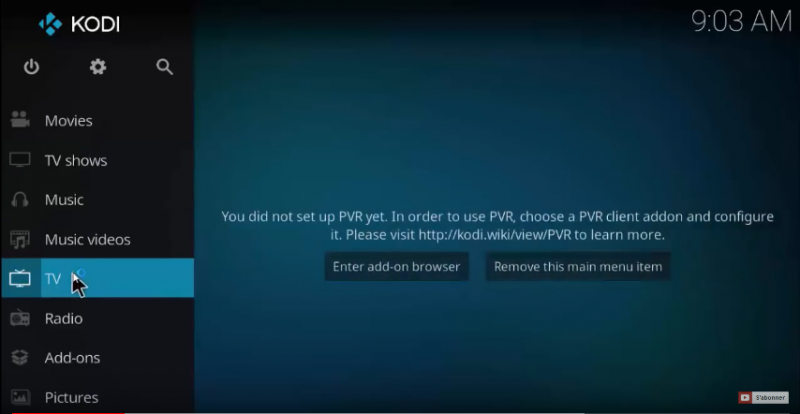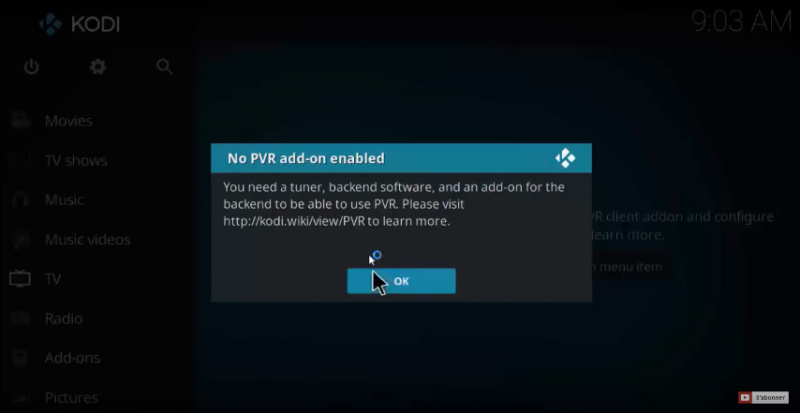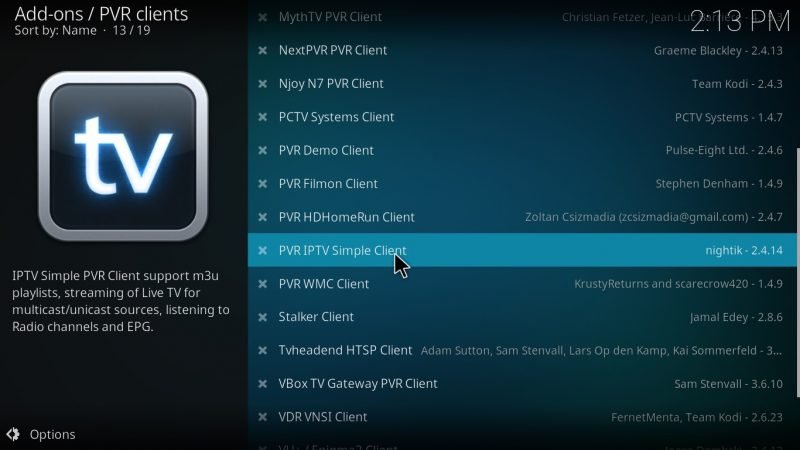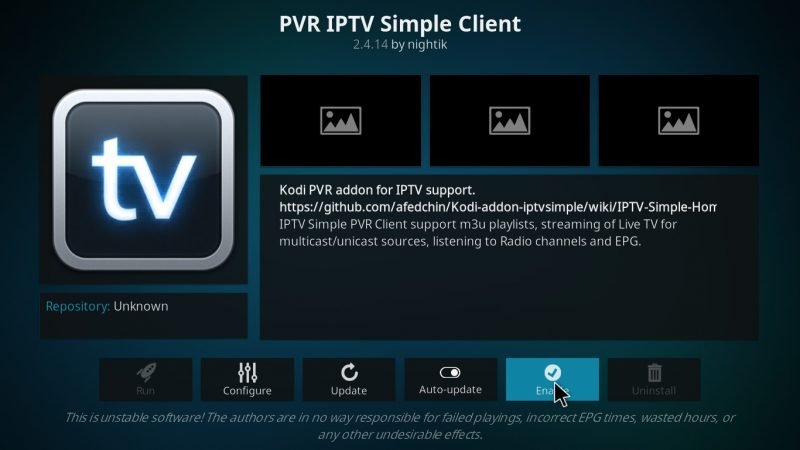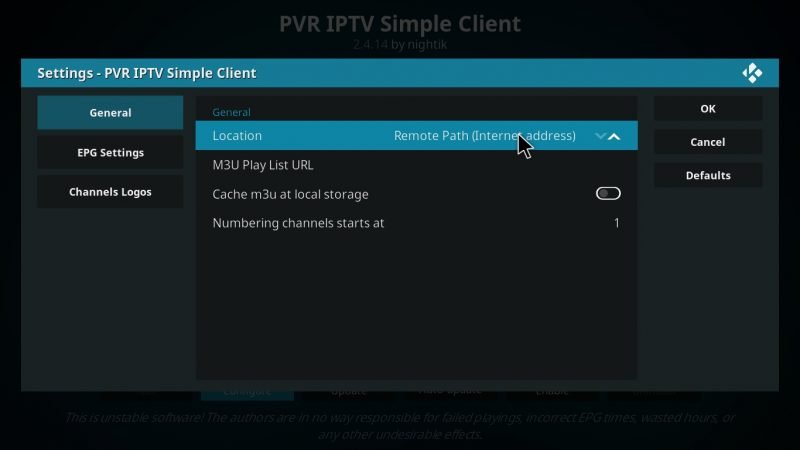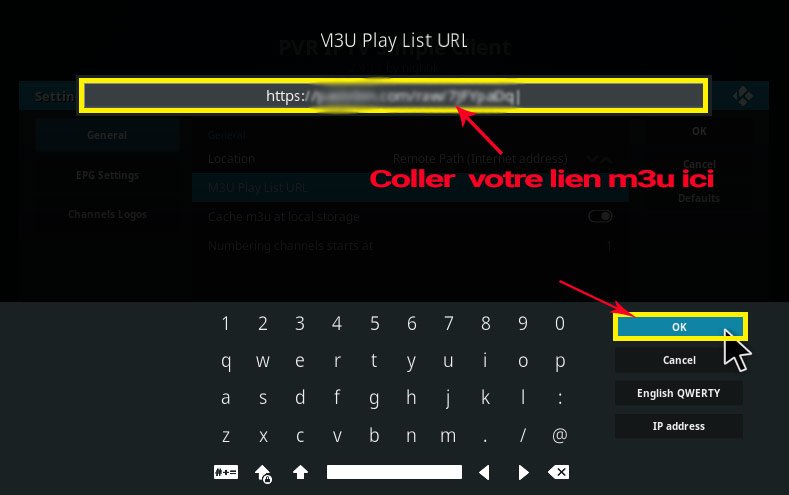Kodi est un lecteur multimédia libre initialement créé pour la première génération de la console de jeux Xbox. L’équipe de développement a ensuite porté le logiciel afin qu'il puisse tourner nativement sous les systèmes d’exploitation BSD, Raspbian, GNU/Linux, Mac OS X, Microsoft Windows, Android et iOS.
Utilisez votre abonnement iptv (lien m3u) sur Kodi facilement !
- Pour visionner notre grande Playlist de chaines et Vods directement sur votre application Kodi, c’est très simple, nous allons vous montrer comment y procéder
- Pour commencer, commandez votre lien de fichier m3u ici (disponible sur votre boîte mail) si vous n’avez pas encore un abonnement chez nous, effectuez votre commande ici ( Abonnement IPTV ) . Si vous hésitez vous pouvez prendre un test de 24h pour essayer notre service (disponible sur votre boîte mail) si vous n’avez pas encore un abonnement chez nous, PAR ICI
- Une fois vous avez votre lien m3u, Lancez votre application Kodi et cliquez sur TV comme sur la photo ci-dessous :
- Un message apparait, vous demandant d’installer le ADDON PVR iptv simple client, cliquez sur OK :
- Après , cliquez sur le bouton “ENTER AD-DON BROWSER” pour afficher la liste des Addons :
- Une liste des Addons apparait sur votre écran, descendez un peu et cherchez ‘PVR IPTV simple client’ et cliquez dessus
- La page de Addon apparait sur votre écran, cliquez sur ENABLE pour activer l’addon
- Une fois notre addon activé, on clique sur Configure
- Sur la page des paramètres, on choisit sur la partie LOCATION =remote Path(internet address) cette option nous permettra de mettre le lien de notre fichier m3u (il est recommandé de choisir Remote Path et non Local path pour recevoir les mises à jours de la playlist automatiquement) : si vous n’avez pas encore un abonnement chez nous, effectuez votre commande ici ( Abonnement IPTV )
- Après, on clique sur “m3u Play list URL” pour mettre le lien de notre fichier m3u (Collez ou saisissez votre lien m3u)
- Après il suffira de redémarrer Kodi et de lancer PVR pour profiter de votre abonnement